Els fitxers CSV estan dissenyats per emmagatzemar dades tabulars en format de fitxer de text pla. Per obrir aquest fitxer, no cal cap programa especial per treballar amb taules; n'hi ha prou amb un simple editor de text. Aquest format sol ser utilitzat per diversos tipus de scripts per emmagatzemar petites quantitats de dades.
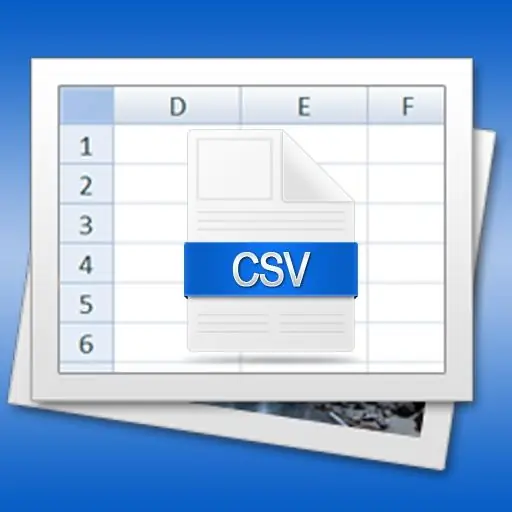
Instruccions
Pas 1
Utilitzeu l'editor de text més senzill (com el Bloc de notes) per crear "manualment" el fitxer CSV. Si necessiteu un fitxer que no contingui cap dada, només cal que deseu un document en blanc amb l'extensió csv, per exemple, data.csv.
Pas 2
Separeu el contingut de les columnes de taula adjacents amb una coma si heu de posar algunes dades de taula al fitxer. El nom d'aquest format (CSV - Valors separats per comes) es tradueix de l'anglès com a "valors separats per comes". No obstant això, és més convenient i, per tant, és més utilitzat per separar els valors amb punts i coma. Això es deu al fet que a la majoria de països que no parlen anglès, és habitual utilitzar una coma com a separador entre les parts senceres i fraccionàries dels nombres reals.
Pas 3
Col·loqueu només una fila de dades tabulars per línia al fitxer CSV. És a dir, el terminador de línia és un separador de línia per a la taula continguda en aquest fitxer.
Pas 4
Utilitzeu un editor de fulls de càlcul si no voleu crear el fitxer CSV vosaltres mateixos. La majoria de programes de fulls de càlcul poden llegir i desar dades en aquest format. Per exemple, podeu utilitzar una aplicació d'oficina Microsoft Excel 2007. Després de crear (o obrir) una taula que vulgueu desar en un fitxer CSV, feu clic al botó gran i rodó d'Office a l'extrem superior esquerre de la finestra de l'editor. Al menú que s'obre, aneu a la secció "Desa com a" i seleccioneu l'element inferior: "Altres formats". A aquest element del menú se li assigna una "tecla d'accés directe" F12: podeu utilitzar-la.
Pas 5
Amplieu la llista desplegable "Fitxers de tipus" i seleccioneu la línia "CSV (delimitat per comes)". A continuació, al camp "Nom del fitxer", introduïu un nom, seleccioneu una ubicació d'emmagatzematge i feu clic al botó "Desa".
Pas 6
Respondre afirmativament (botons OK i Yes) a les preguntes que Excel fa dues vegades abans de desar el fitxer. D'aquesta manera, l'editor advertirà que el format CSV no admet la possibilitat de formatar text, utilitzar "llibres" i "pàgines", fórmules a les cel·les i altres opcions disponibles en els formats natius d'aquest editor de fulls de càlcul.






